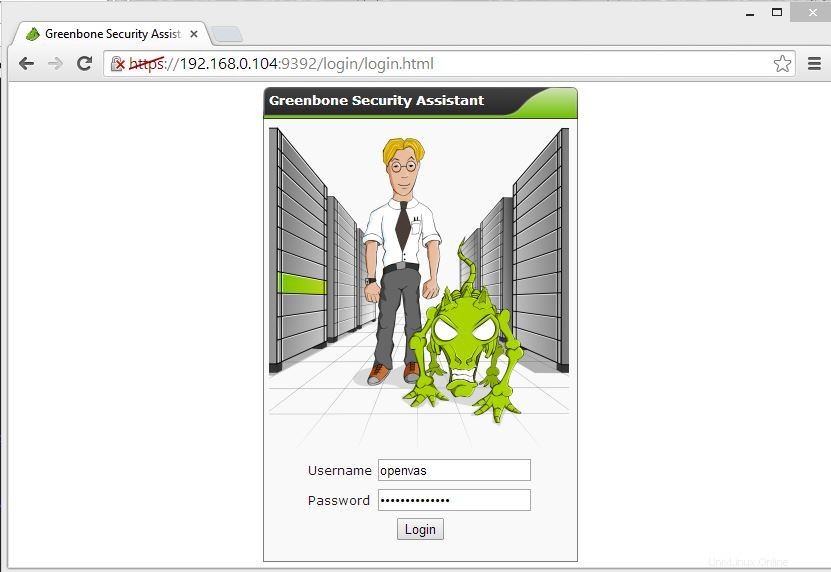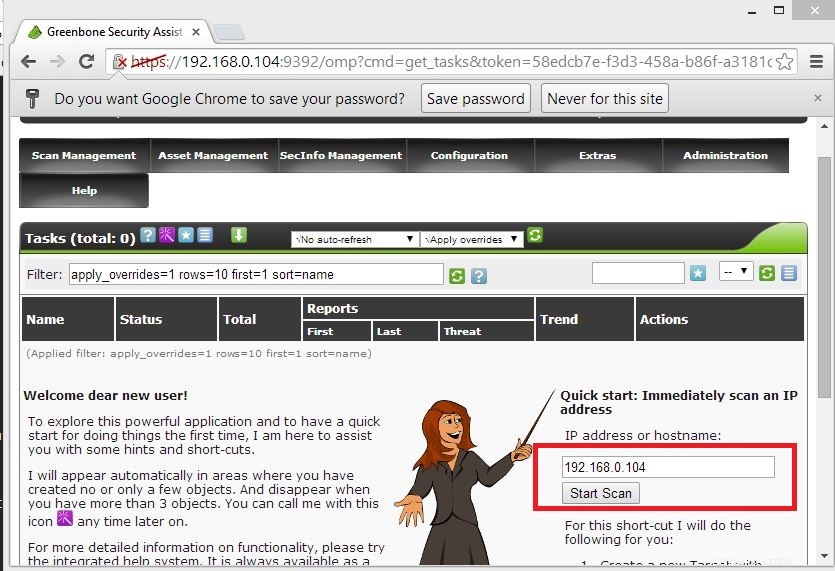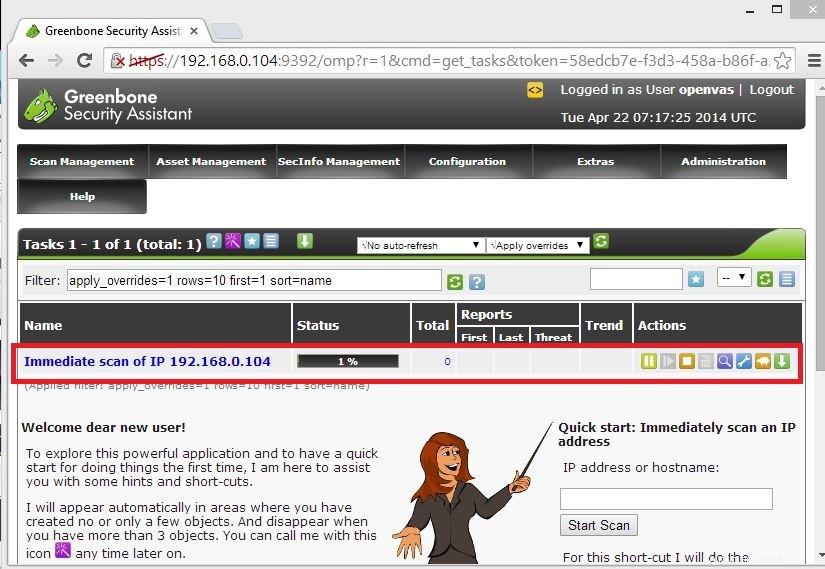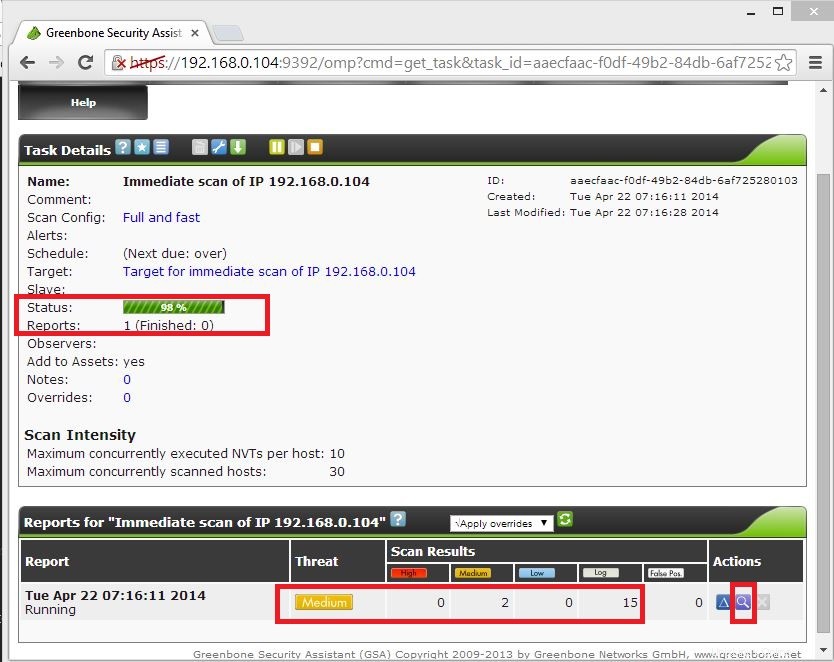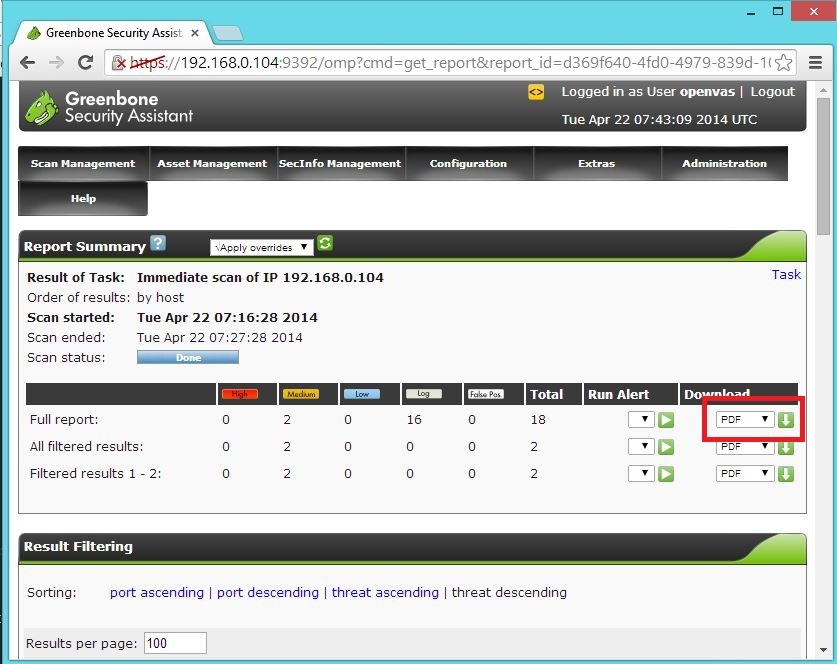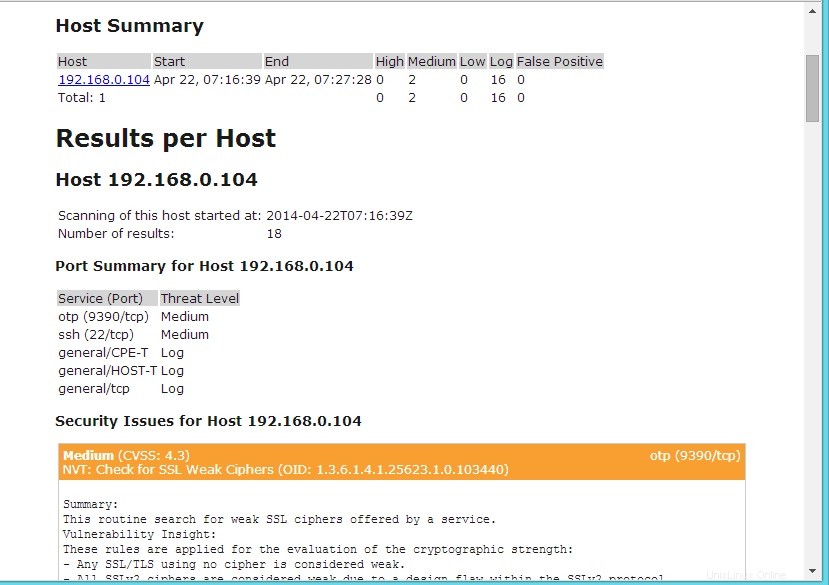OpenVAS yang dikenal sebagai Sistem Penilaian Kerentanan Terbuka adalah rangkaian kerentanan sumber terbuka untuk menjalankan pengujian terhadap server untuk kerentanan yang diketahui menggunakan database (Tes Kerentanan Jaringan), OpenVAS adalah perangkat lunak gratis, komponennya dilisensikan di bawah GNU General Public License (GNU GPL). Berikut adalah panduan kecil untuk men-setup OpenVAS di CentOS 6 / RHEL 6.
OpenVAS yang dikenal sebagai Sistem Penilaian Kerentanan Terbuka adalah rangkaian kerentanan sumber terbuka untuk menjalankan pengujian terhadap server untuk kerentanan yang diketahui menggunakan database (Tes Kerentanan Jaringan), OpenVAS adalah perangkat lunak gratis, komponennya dilisensikan di bawah GNU General Public License (GNU GPL). Berikut adalah panduan kecil untuk men-setup OpenVAS di CentOS 6 / RHEL 6.
Setup Repositori:
Keluarkan perintah berikut di terminal untuk menginstal atom repo.
wget -q -O - http://www.atomicorp.com/installers/atomic |sh
Terima Perjanjian lisensi.
ln:`/etc/system-release' dan `/etc/redhat-release' adalah file yang sama
Penginstal Arsip Tidak Didukung Atomic Free, versi 2.0.11
DENGAN MENGINSTAL PERANGKAT LUNAK INI DAN DENGAN MENGGUNAKAN SETIAP DAN SEMUA PERANGKAT LUNAK
DISEDIA OLEH ATOMICORP LIMITED ANDA MENGAKUI DAN SETUJU:
PERANGKAT LUNAK INI DAN SEMUA PERANGKAT LUNAK YANG DISEDIAKAN DALAM REPOSITORY INI
DISEDIA OLEH ATOMICORP TERBATAS, TIDAK DIDUKUNG DAN JAMINAN TERSURAT MAUPUN TERSIRAT, TERMASUK, NAMUN TIDAK TERBATAS PADA,
JAMINAN TERSIRAT DAN KESESUAIAN UNTUK TUJUAN
TERTENTU DIABAIKAN. DALAM HAL APAPUN ATOMICORP LIMITED,
PEMILIK HAK CIPTA ATAU KONTRIBUTOR APAPUN ATAS SETIAP DAN SEMUA PERANGKAT LUNAK YANG DISEDIAKAN
OLEH ATAU DITERBITKAN DALAM REPOSITORY INI BERTANGGUNG JAWAB ATAS SETIAP LANGSUNG,
TIDAK LANGSUNG, INSIDENTAL, INSIDENTAL , ATAU KERUSAKAN KONSEKUENSIAL
(TERMASUK, NAMUN TIDAK TERBATAS PADA, PENGADAAN BARANG PENGGANTI
ATAU LAYANAN; HILANGNYA PENGGUNAAN, DATA, ATAU KEUNTUNGAN; ATAU GANGGUAN USAHA)
APA PUN YANG DISEBABKAN DAN PADA TEORI APAPUN TANGGUNG JAWAB, BAIK DALAM KONTRAK,
TANGGUNG JAWAB KETAT, ATAU KESALAHAN (TERMASUK KELALAIAN ATAU LAINNYA)
TIDAK DALAM CARA APAPUN DARI PENGGUNAAN PERANGKAT LUNAK INI, BAHKAN JIKA DIBERITAHUKAN
KEMUNGKINAN TERSEBUT KERUSAKAN.
====================================================================
PERANGKAT LUNAK INI TIDAK DIDUKUNG. JIKA ANDA MEMBUTUHKAN PERANGKAT LUNAK YANG DIDUKUNG
HARAP LIHAT URL DI BAWAH INI UNTUK MEMBELI LISENSI NUCLEUS DAN JANGAN
LANJUTKAN MENGINSTAL PAKET INI.
===================================================================
Untuk paket perangkat lunak yang didukung, harap beli lisensi Nucleus:
https://www.atomicorp.com/products/nucleus.html
Semua rpm repositori atom TIDAK DIDUKUNG.
Apakah Anda setuju dengan persyaratan ini ? (ya/tidak) [Awal:ya] ya
Mengonfigurasi arsip yum [atomic] untuk sistem ini
Memasang kunci Atomic GPG:OK
Mengunduh atomic-release-1.0-18.el6.art.noarch.rpm:OK
Arsip Penyu Roket Atom sekarang telah diinstal dan dikonfigurasi untuk sistem Anda
Tersedia saluran berikut:
atomic – [AKTIF] – berisi pohon paket ART yang stabil
pengujian atom – [ DISABLED] – berisi pohon pengujian paket ART
atomic-bleeding – [DISABLED] – berisi pohon pengembangan paket ART
Repo Sistem (Hanya untuk RHEL):
Instalasi OpenVAS memerlukan paket tambahan untuk diunduh dari internet, jika sistem Anda tidak memiliki langganan Redhat, Anda perlu mengatur repositori CentOS.
vi /etc/yum.repos.d/centos.repo
Tambahkan baris berikut.
###32 bit ###
[CentOS]name=centosbaseurl=http://mirror.centos.org/centos/6/os/i386/enabled=1gpgcheck=0
### 64 bit ###
[CentOS]name=centosbaseurl=http://mirror.centos.org/centos/6/os/x86_64/enabled=1gpgcheck=0
PS:Mesin CentOS tidak memerlukan pengaturan repo di atas, sistem secara otomatis membuatnya selama instalasi.
Instal &Siapkan OpenVAS:
Keluarkan perintah berikut untuk menginstal OpenVAS.
yum -y install openvas
Ini akan melakukan instalasi paket.
texlive-texmf noarch 2007-38.el6 rhel 2.8 Mtexlive-texmf-dvips noarch 2007-38.el6 rhel 237 ktexlive-texmf-errata noarch 2007-7.1.el6 rhel 5.2 ktexlive-texmf-errata-dvips noarch 2007- 7.1.el6 rhel 5.2 ktexlive-texmf-errata-fonts noarch 2007-7.1.el6 rhel 5.4 ktexlive-texmf-errata-latex noarch 2007-7.1.el6 rhel 5.3 ktexlive-texmf-fonts noarch 2007-38.el6 rhel 48 Mtexlive-texmf-latex noarch 2007-38.el6 rhel 5.3 Mtexlive-utils x86_64 2007-57.el6_2 rhel 253 ktix x86_64 1:8.4.3-5.el6 rhel 252 ktkinter x86_64 2.6.6-29.el6_2.2 rhel 252 kw3af x86_64 1.1-2.2.el6.art atom 14 Mwap iti noarch 2.3.0-5.el6.art atom 294 kwmi x86_64 1.3.14-4.el6.art atom 7,7 MRingkasan Transaksi========================================================================================================================================================================Instal 65 Paket ( s)Total ukuran unduhan:112 MUkuran terpasang:368 MPaket Unduhan:(1/65):PyYAML-3.10-7.el6.art.x86_64.rpm | 157 kB 00:09(5/65):dirb-221-2.el6.art.x86_64.rpm | 42 kB 00:04(7/65):greenbone-security-assistant-4.0.2-6.el6.art.x86_64.rpm | 530 kB 00:25(8/65):hasged-1.3-2.el6.art.x86_64.rpm | 50 kB 00:00(10/65):libmicrohttpd-0.9.7-1.el6.art.x86_64.rpm | 45 kB 00:00(11/65):libyaml-0.1.3-2.el6.art.x86_64.rpm | 50 kB 00:00(12/65):mingw32-nsis-2.46-2.el6.x86_64.rpm (6%) 56% [===============================] 33 kB/s | 651 kB 00:15 ETAtexlive-dvips.x86_64 0:2007-57.el6_2 texlive-latex.x86_64 0:2007-57.el6_2 texlive-texmf.noarch 0:2007-38.el6texlive-texmf-dvips.noarch 0:2007 -38.el6 texlive-texmf-errata.noarch 0:2007-7.1.el6 texlive-texmf-errata-dvips.noarch 0:2007-7.1.el6texlive-texmf-errata-fonts.noarch 0:2007-7.1.el6 texlive -texmf-errata-latex.noarch 0:2007-7.1.el6 texlive-texmf-fonts.noarch 0:2007-38.el6texlive-texmf-latex.noarch 0:2007-38.el6 texlive-utils.x86_64 0:2007 -57.el6_2 tix.x86_64 1:8.4.3-5.el6tkinter.x86_64 0:2.6.6-29.el6_2.2 w3af.x86_64 0:1.1-2.2.el6.art wapiti.noarch 0:2.3.0- 5.el6.artwmi.x86_64 0:1.3.14-4.el6.artComplete!
Setelah instalasi selesai, mulai setup OpenVAS.
openvas-setup
Setup akan mulai mendownload database terbaru dari internet.
Pengaturan Openvas, Versi:0.3Langkah 1:Perbarui data NVT dan SCAPHarap diperhatikan bahwa langkah ini dapat memakan waktu.
Setelah selesai, data NVT dan SCAP akan diperbarui secara otomatis setiap 24 jamMemperbarui NVT….
[i] Script ini menyinkronkan koleksi NVT dengan 'OpenVAS NVT Feed'.
[i] 'OpenVAS NVT Feed' disediakan oleh 'The OpenVAS Project'.
[i] Informasi online tentang umpan ini:'http://www.openvas.org/openvas-nvt-feed.html'.
[i] NVT dir:/var/lib/openvas/plugins
[i] rsync tidak disarankan untuk sinkronisasi awal. Kembali ke http.
[i] Akan menggunakan wget
[i] Menggunakan GNU wget:/usr/bin/wget
[i] Umpan http NVT yang dikonfigurasi:http://www. openvas.org/openvas-nvt-feed-current.tar.bz2
[i] Mengunduh ke:/tmp/openvas-nvt-sync.bGs0D1AtF0/openvas-feed-2014-04-15-5804.tar. bz2
–2014-04-15 13:08:09– http://www.openvas.org/openvas-nvt-feed-current.tar.bz2
Menyelesaikan www.openvas.org… 5.9 .98.186
Menyambung ke www.openvas.org|5.9.98.186|:80… terhubung.
Permintaan HTTP terkirim, menunggu tanggapan… 200 OK
Panjang:14741386 (14M) [application/x -bzip2]
Menyimpan ke:“/tmp/openvas-nvt-sync.bGs0D1AtF0/openvas-feed-2014-04-15-5804.tar.bz2”12% [===============>[i] Memperbarui /var/lib/openvas/scap-data/oval/5.10/org.mitre.oval/v/family/pixos.xml
[i] Memperbarui /var/ lib/openvas/scap-data/oval/5.10/org.mitre.oval/v/family/unix.xml
[i] Memperbarui /var/lib/openvas/scap-data/oval/5.10/org. mitre.oval/v/family/windows.xml
[i] Tidak ditemukan direktori data pengguna '/var/lib/openvas/scap-data/private'.
Upda ting database Manajer OpenVAS….
Setelah selesai, penyiapan akan meminta Anda untuk mengonfigurasi alamat ip pendengar.
Langkah 2:Konfigurasi GSADThe Greenbone Security Assistant adalah ujung depan Berbasis Web untuk mengelola pemindaian. Secara default dikonfigurasi untuk hanya mengizinkan koneksi dari localhost. Izinkan koneksi dari IP apa pun? [Default:yes] yesMenghentikan greenbone-security-assistant:[ OK ]Memulai greenbone-security-assistant:[ OK ]
Konfigurasikan pengguna admin.
Langkah 3:Pilih kata sandi pengguna admin GSAD.Pengguna admin digunakan untuk mengonfigurasi akun,Perbarui NVT secara manual, dan kelola peran.Masukkan nama pengguna administrator [Default:admin] :adminMasukkan Kata Sandi Administrator:Verifikasi Kata Sandi Administrator:main:MESSAGE :19950:2014-04-21 23h12.39 PDT:Tidak ada file aturan yang disediakan, pengguna baru tidak akan memiliki batasan.main:MESSAGE:19950:2014-04-21 23h12.39 PDT:Admin pengguna telah berhasil dibuat.Buat pengguna baru, setelah memasukkan kata sandi, cukup tekan Ctrl+D.
Langkah 4:Buat penggunaMenggunakan /var/tmp sebagai tempat file sementara.Tambahkan pengguna openvassd baru-------------------------- -------Login :openvasAuthentication (pass/cert) [pass] :Login password :Login password (lagi) :User rules---------------openvassd memiliki sistem aturan yang memungkinkan Anda untuk membatasi host yang openvas memiliki hak untuk menguji.Misalnya, Anda mungkin ingin dia dapat memindai hostnya sendiri saja.Silakan lihat halaman manual openvas-adduser(8) untuk sintaks aturan.Masukkan aturan untuk pengguna ini, dan tekan ctrl-D setelah Anda selesai:(pengguna dapat mengatur aturan kosong)Login :openvasPassword :***********Rules :Bolehkah? (y/n) [y] yuser ditambahkan.Memulai openvas-administrator...Memulai openvas-administrator:[ OK ]Setelah selesai, Anda akan melihat pesan berikut.
Penyiapan selesai, kini Anda dapat mengakses GSAD di:
https://:9392 Nonaktifkan Iptables:
iptables -F/etc/init.d/iptables simpanBuat Sertifikat untuk manajer OpenVAS.
openvas-mkcert-client -n om -iAnda tidak perlu memasukkan informasi apa pun, itu akan otomatis dibuat untuk Anda.
Membuat kunci privat RSA, modulus panjang 1024 bit
………………………….++++++
……++++++
e adalah 65537 ( 0x10001)
Anda akan diminta untuk memasukkan informasi yang akan dimasukkan
ke dalam permintaan sertifikat Anda.
Yang akan Anda masukkan adalah apa yang disebut Distinguished Name atau DN.
Ada beberapa bidang tetapi Anda dapat mengosongkannya
Untuk beberapa bidang akan ada nilai default,
Jika Anda memasukkan '.', bidang tersebut akan dikosongkan.
—–
Nama Negara (kode 2 huruf) [DE]:Nama Negara Bagian atau Provinsi (nama lengkap) [Some-State]:Nama Lokalitas (misalnya, kota) []:Nama Organisasi (misalnya, perusahaan) [ Internet Widgits Pty Ltd]:Nama Unit Organisasi (misalnya, bagian) []:Nama Umum (misalnya, nama Anda atau nama host server Anda) []:Alamat Email []:Menggunakan konfigurasi dari /tmp/openvas-mkcert-client.20470 /stdC.cnf
Periksa apakah permintaan cocok dengan tanda tangan
Tanda tangan ok
Nama Terhormat Subjek adalah sebagai berikut
namanegara :PRINTABLE:'DE'
localityName :PRI NTABLE:'Berlin'
commonName :PRINTABLE:'om'
Sertifikat akan disertifikasi hingga 22 Apr 06:28:04 2015 GMT (365 hari)Tulis database dengan 1 entri baru
Basis Data Diperbarui
Pengguna ditambahkan ke OpenVAS.Mulai pemindai OpenVAS, itu akan memuat semua plugin yang diunduh.
openvassdSekarang Bangun kembali database OpenVAS.
openvasmd –membangun kembaliSetelah Selesai, Mulai pengelola OpenVAS.
openvasmdBuka browser Anda dan arahkan ke https://your-ip-address:9392 . Masuk dengan nama pengguna dan kata sandi yang Anda buat.
Anda dapat memulai pemindaian cepat dengan memasukkan alamat ip di bidang pemindaian cepat.
Setelah itu Anda akan melihat tugas langsung seperti di bawah ini.
Klik pada tugas untuk melihat detail scan, detailnya akan seperti di bawah ini; saat ini 60% pemindaian selesai dan Anda juga dapat melihat detail kerentanan di area laporan. Anda dapat mengklik detail laporan.
Di halaman laporan Anda memiliki opsi untuk mengunduh laporan dalam berbagai format seperti pdf, html, xml, dll,..
Laporan sebenarnya akan terlihat seperti di bawah ini.
Itu saja, Tempatkan komentar berharga Anda di bawah.
Cent OS